Unity中Canvas及三种渲染模式
Posted
tags:
篇首语:本文由小常识网(cha138.com)小编为大家整理,主要介绍了Unity中Canvas及三种渲染模式相关的知识,希望对你有一定的参考价值。
参考技术A 使用UGUI来进行UI开发,离不开Canvas组件,所有的 UI 元素,要么自己包含 Canvas 组件,要么是 Canvas 组件所在 GameObject 的子节点。你在 Hierarchy 视图创建任何一个 UI 元素(比如Image)都会自动生成一个 Canvas 作为它的父节点。你也可以可以直接创建一个 Canvas,然后添加其他 UI 元素作为其子节点。
Canvas 组件的参数 RenderMode,有三个选项:Screen Space - Overlay、Screen Space - Camera、World Space。
Canvas 覆盖屏幕,且永远覆盖在其它元素的上层,也就是说 UI 会遮挡场景中的其它元素。
当 RenderMode 为 Screen Space - Overlay时,Canvas的其它参数包括:
和 Overlay 模式相仿,Canvas覆盖整个屏幕空间画布也是填满整个屏幕空间。不同之处在于,Canvas 被放置于指定摄像机的前方。
这种模式下面 UI 并不一定能渲染在 3d 元素之上
且
Screen Space - Camera 的参数包括:
Pixel Perfect :同 Overlay 模式含义
Render Camera :指定的用来渲染 Canvas 的摄像机
Plane Distance:Canvas 平面距离摄像机的距离
Sorting Layer:指示 Canvas 的深度,可以手动添加。当存在多个模式为 Screen Space 的 Canvas 时,Sorting Layer 决定了显示的优先级。
Order in Layer:多个 Canvas 具有相同的 Sorting Layer 时,根据 Order in Layer 来确定显示优先级。
此种模式下,Canvas 与场景中其它3D元素没有区别
此时
不同模式的 Canvas之间,Screen Space - Overlay 的 Canvas 永远显示在最前面,Screen Space - Camera 和 World 的显示关系决定于 World Canvas 距离摄像机的位置以及 Screen Space - Camera Canvas 的 Plane Distance
相同的 Screen Space - Overlay Canvas :显示优先级由 Sort Order 确定
相同的 Screen Space - Camera:显示优先级由 Sorting Layer 和 Order in Layer 确定
Unity3d游戏开发浅谈UGUI中的Canvas以及三种画布渲染模式
一、Canvas简介
Canvas画布是承载所有UI元素的区域。Canvas实际上是一个游戏对象上绑定了Canvas组件。所有的UI元素都必须是Canvas的自对象。如果场景中没有画布,那么我们创建任何一个UI元素,都会自动创建画布,并且将新元素置于其下。
二、Canvas画布参数与应用
1.创建画布
当你创建任何一个UI元素的时候,都会自动创建画布。也可以主动创建一张画布:点击GameObject->UI->Canvas即可在Hierarchy面板创建一张画布。
2.画布参数
下面介绍一下Canvas画布的参数:
第一个参数RenderMode的渲染模式有三种:Screen Space-Overlay、Screen Space-Camera以及World Space。
1.Screen Space-Overlay模式
Screen Space-Overlay(屏幕控件-覆盖模式)的画布会填满整个屏幕空间,并将画布下面的所有的UI元素置于屏幕的最上层,或者说画布的画面永远“覆盖”其他普通的3D画面,如果屏幕尺寸被改变,画布将自动改变尺寸来匹配屏幕,如下图效果:
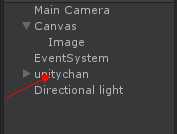
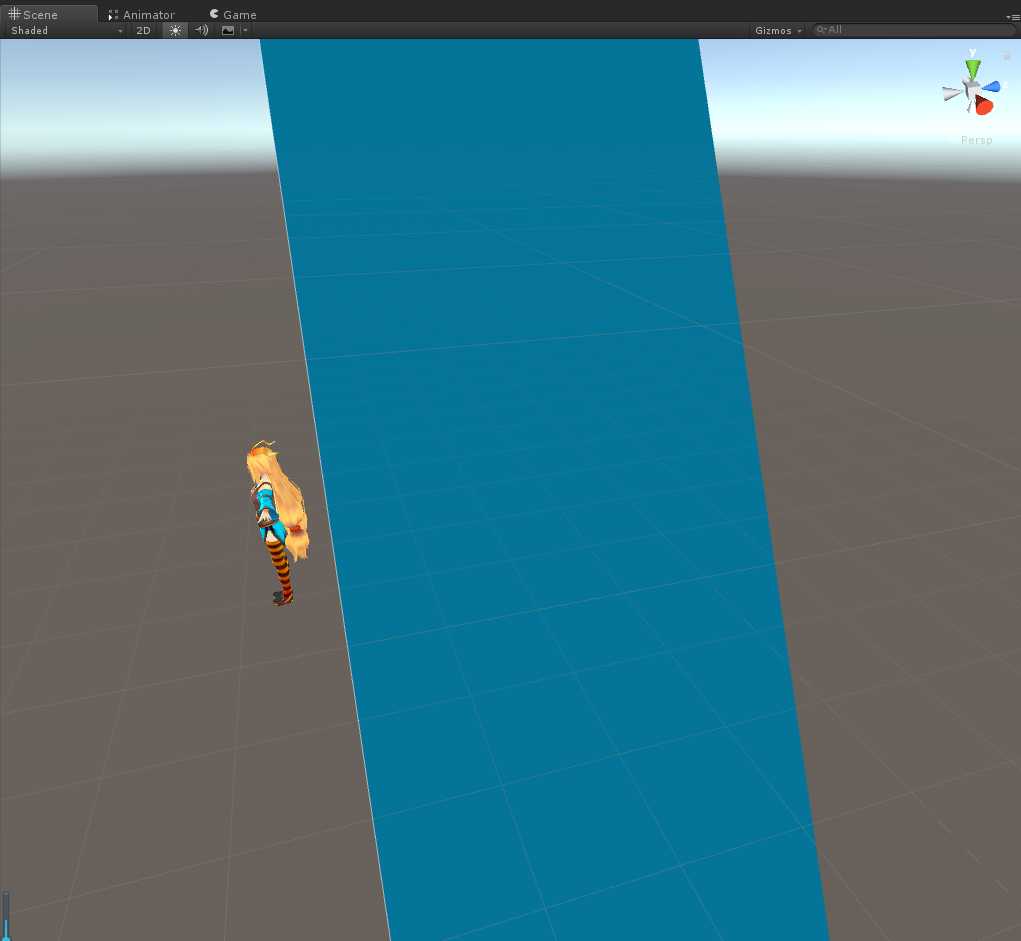
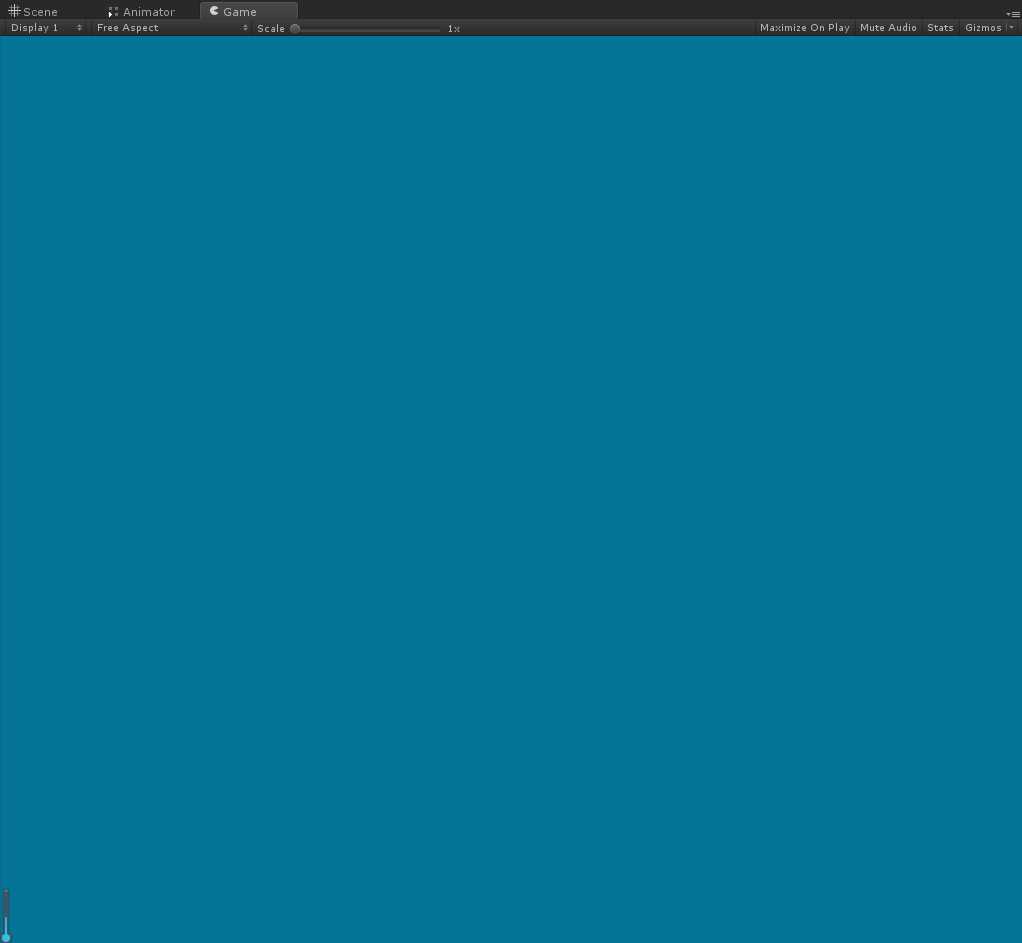
(在此模式下,虽然在Canvas前放置了3D人物,但是在Game窗口中并不能观察到3D人物)
Screen Space-Overlay模式的画布有Pixel Perfect和Sort Layer两个参数:
(1)Pixel Perfect:只有RenderMode为Screen类型时才有的选项。使UI元素像素对应,效果就是边缘清晰不模糊。
(2)Sort Layer: Sort Layer是UGUI专用的设置,用来指示画布的深度。
2.Screen Space-Camera模式
Screen Space-Camera(屏幕空间-摄影机模式)和Screen Space-Overlay模式类似,画布也是填满整个屏幕空间,如果屏幕尺寸改变,画布也会自动改变尺寸来匹配屏幕。所不同的是,在该模式下,画布会被放置到摄影机前方。在这种渲染模式下,画布看起来 绘制在一个与摄影机固定距离的平面上。所有的UI元素都由该摄影机渲染,因此摄影机的设置会影响到UI画面。在此模式下,UI元素是由perspective也就是视角设定的,视角广度由Filed of View设置。
这种模式可以用来实现在UI上显示3D模型的需求,比如很多MMO游戏中的查看人物装备的界面,可能屏幕的左侧有一个运动的3D人物,左侧是一些UI元素。通过设置Screen Space-Camera模式就可以实现上述的需求,效果如下图所示:
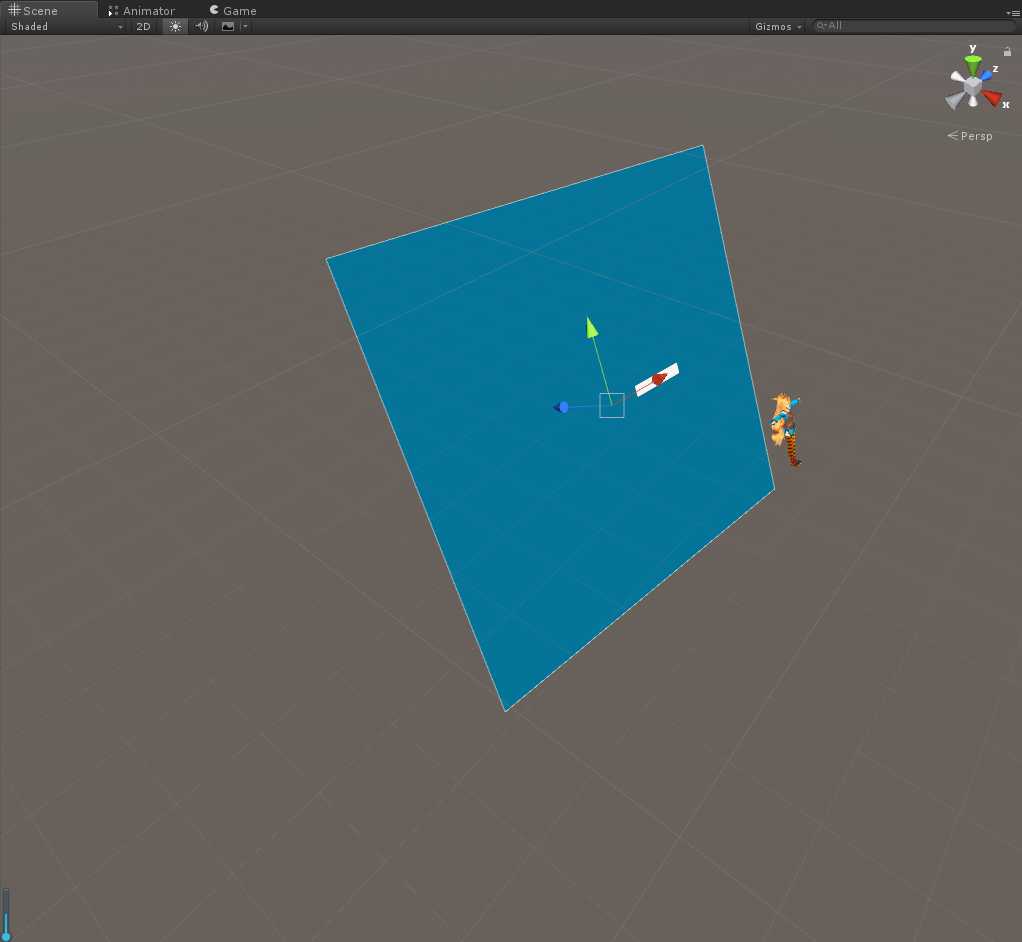
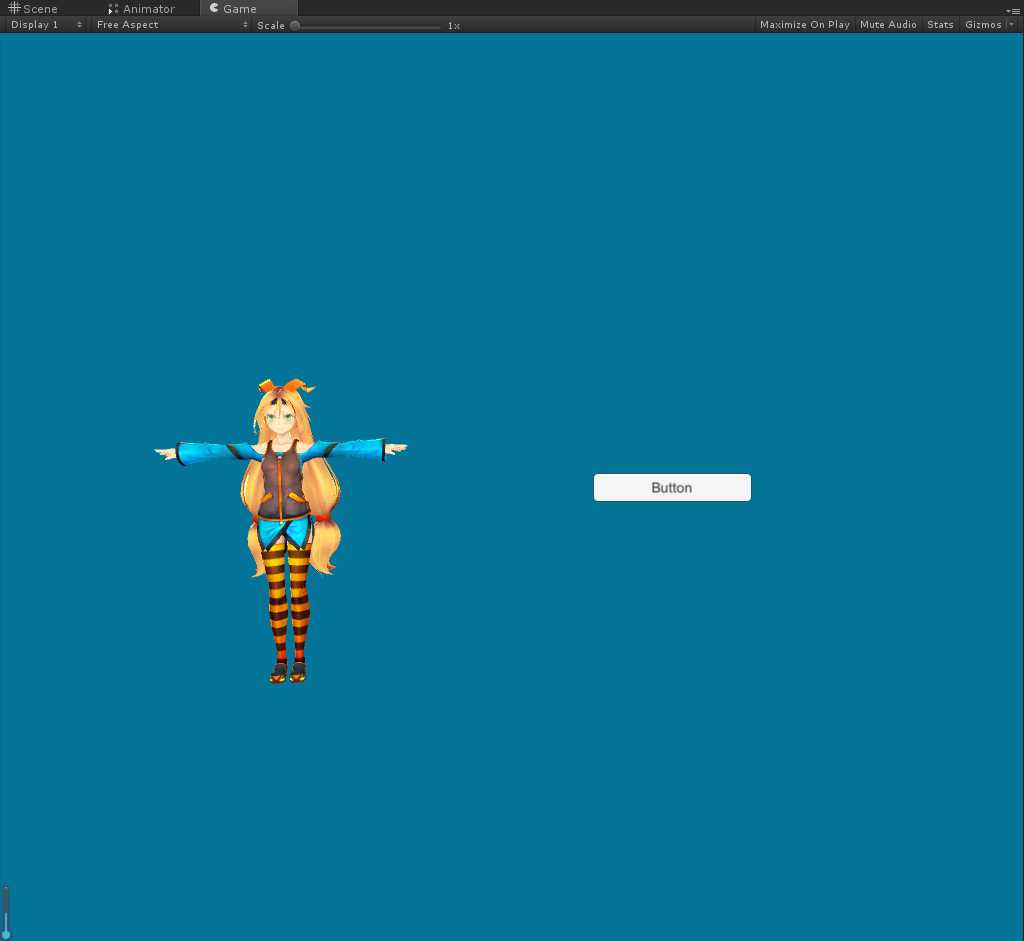
它比Screen Space-Overlay模式的画布多了下面几个参数:
(1)Render Camera:渲染摄像机
(2)Plane Distance:画布距离摄像机的距离
(3)Sorting Layer: Sorting Layer是UGUI专用的设置,用来指示画布的深度。可以通过点击该栏的选项,在下拉菜单中点击“Add Sorting Layer”按钮进入标签和层的设置界面,或者点击导航菜单->edit->Project Settings->Tags and Layers进入该页面。
可以点击“+”添加Layer,或者点击“-”删除Layer。画布所使用的Sorting Layer越排在下面,显示的优先级也就越高。
(4)Order in Layer:在相同的Sort Layer下的画布显示先后顺序。数字越高,显示的优先级也就越高。
3.World Space
World Space即世界控件模式。在此模式下,画布被视为与场景中其他普通游戏对象性质相同的类似于一张面片(Plane)的游戏物体。画布的尺寸可以通过RectTransform设置,所有的UI元素可能位于普通3D物体的前面或者后面显示。当UI为场景的一部分时, 可以使用这个模式。
它有一个单独的参数Event Camera,用来指定接受事件的摄像机,可以通过画布上的GraphicRaycaster组件发射射线产生事件。
这种模式可以用来实现跟随人物移动的血条或者名称,如下图所示:
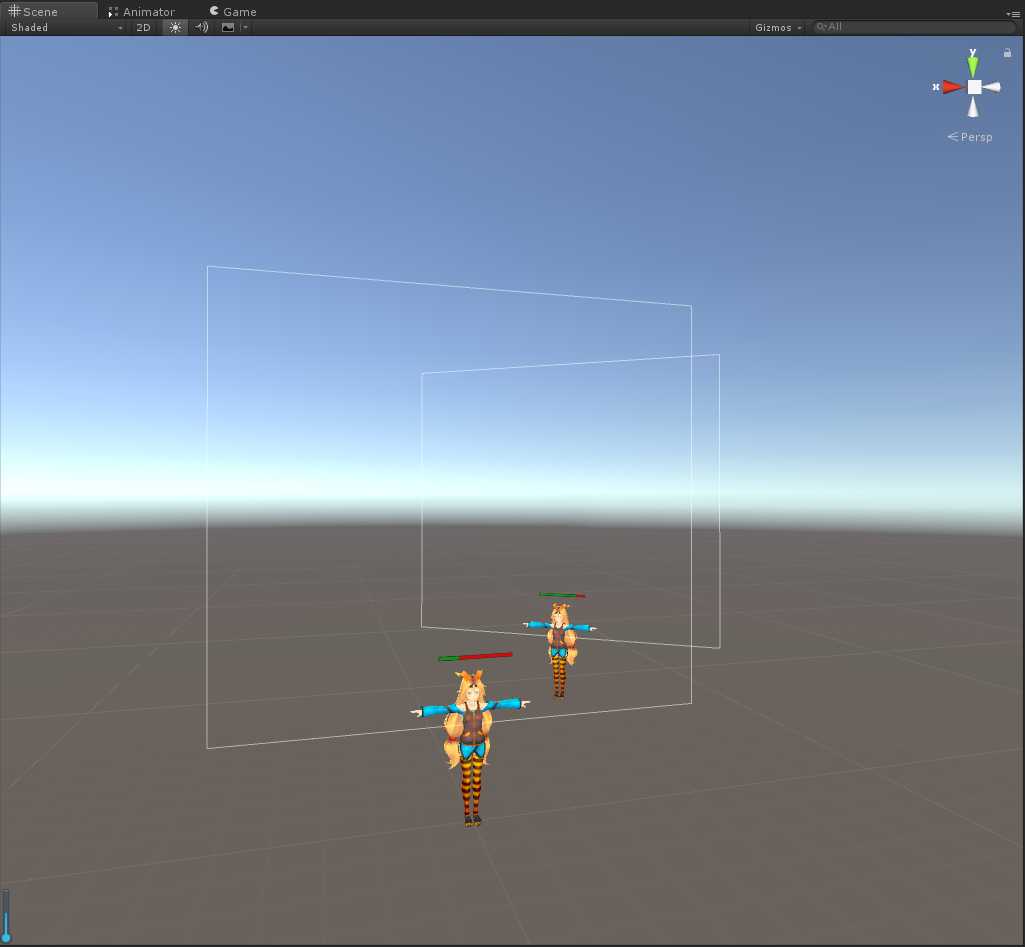
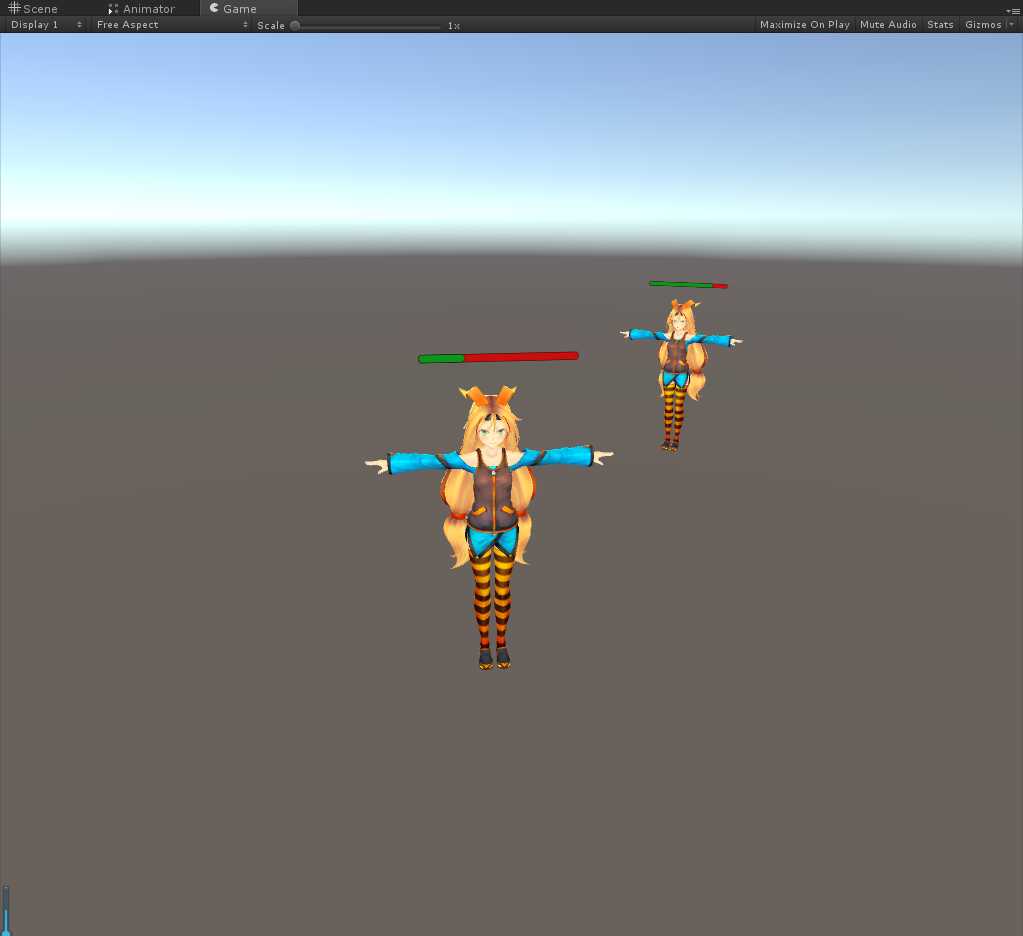
我们通过下面的表格可以对比一下三种渲染模式的区别:
| 渲染模式 | 画布对应屏幕 | 摄像机 | 像素对应 | 适合类型 |
| Screen Space-Overlay | 是 | 不需要 | 可选 | 2D UI |
| Screen Space-Camera | 是 | 需要 | 可选 | 2D UI |
| World Space | 否 | 需要 | 不可选 | 3D UI |
作者:马三小伙儿
出处:http://www.cnblogs.com/msxh/p/6337338.html
请尊重别人的劳动成果,让分享成为一种美德,欢迎转载。另外,文章在表述和代码方面如有不妥之处,欢迎批评指正。留下你的脚印,欢迎评论!
以上是关于Unity中Canvas及三种渲染模式的主要内容,如果未能解决你的问题,请参考以下文章